Outlook 2013 : désactiver l’aperçu de la liste de mails
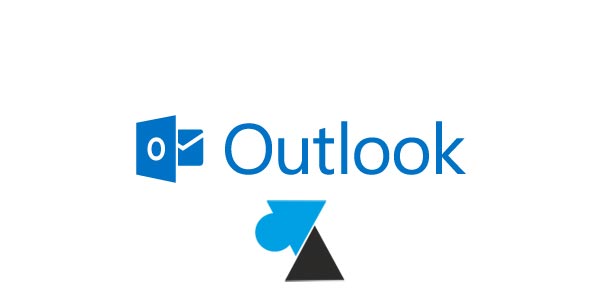
Difficile de trouver les bons mots pour définir la situation, le mieux est une capture d’écran pour voir la différence entre l’affichage des mails en liste avec ou sans aperçu du contenu. Ce guide explique comment changer l’affichage des listes de messages dans le logiciel Microsoft Office Outlook 2013, avec ou sans aperçu du contenu.
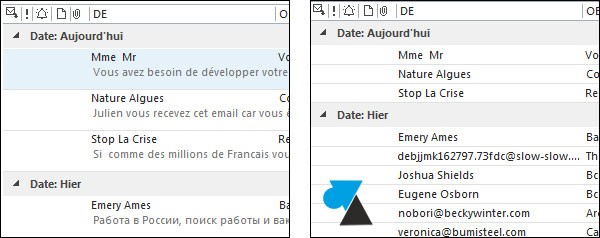
Pour passer de la première situation, par défaut, à la seconde, il suffit de suivre ce tutoriel !
Désactiver l’extrait des mails sur la page principale de Outlook 2013
1. Depuis la fenêtre principale d’Outlook 2013 avec la liste des mails, on peut voir l’expéditeur « De » , le sujet du message « Objet » et un court extrait du contenu du mail (en gris clair).
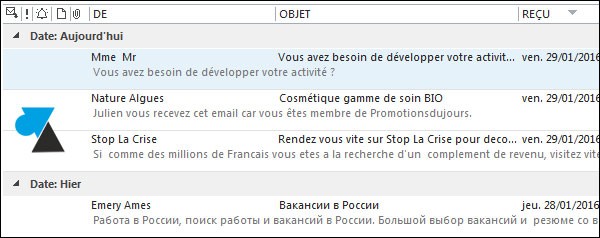
2. Pour supprimer cet aperçu du contenu, ou l’agrandir, aller à l’onglet Affichage, cliquer sur le bouton Aperçu du message et sélectionner Inactif pour le désactiver, 1 ligne, 2 lignes ou 3 lignes selon le besoin.
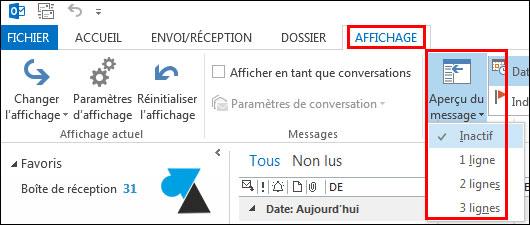
3. Une confirmation est demandée avec application des modifications pour le dossier en cours uniquement ou tous les dossiers de la boite mail (typiquement, la boite de réception et ses sous-dossiers, les élements envoyés et supprimés, etc).

4. L’affichage des mails est maintenant le plus dense possible, comme sur les versions précédentes de Microsoft Office Outlook.
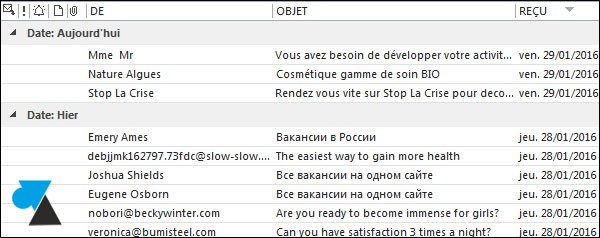








changer la photo de l ‘avatar